1 yum安装
wget -i -c http://dev.mysql.com/get/mysql57-community-release-el7-10.noarch.rpm
yum -y install mysql57-community-release-el7-10.noarch.rpm
yum -y install mysql-community-server
2 初始化+设置密码
启动
systemctl start mysqld.service
查看状态
systemctl status mysqld.service
找出原始密码
grep "password" /var/log/mysqld.log
进入后修改密码
mysql> ALTER USER 'root'@'localhost' IDENTIFIED BY '123456';
# 不要123,后面会很麻烦
3 更改语言
查看 status 会发现有的部分不是utf-8
退出并修改my.cnf
vi /etc/my.cnf
进入后新增四行代码
保存更改后的mysql,再次status就可以看见变化了
4 开启远程访问
首先密码不能是123,会很麻烦,各种不合适
先降低这两个规则,然后就可以使用123456了
set global validate_password_policy=0;
set global validate_password_length=1;
开启远程访问
grant all privileges on *.* to 'root'@'%' identified by '123456' with grant option;
刷新权限
flush privileges;
开放端口,分别是mysql和tomcat
firewall-cmd --zone=public --add-port=3306/tcp --permanent
firewall-cmd --zone=public --add-port=8080/tcp --permanent
云服务器上也要添加规则
最后在自己的wiin上就可以访问了
mysql -h 666.66.66.666 -u root -p








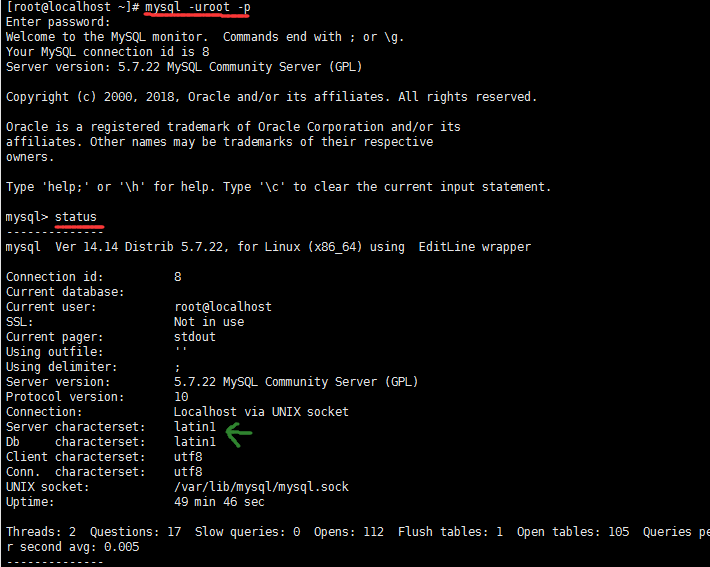
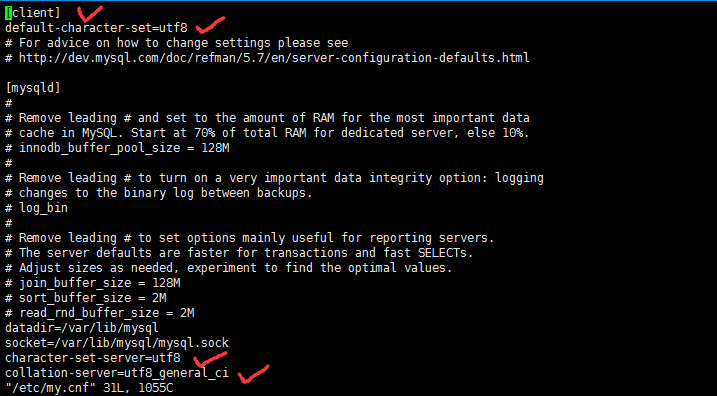














 171
171











 被折叠的 条评论
为什么被折叠?
被折叠的 条评论
为什么被折叠?








